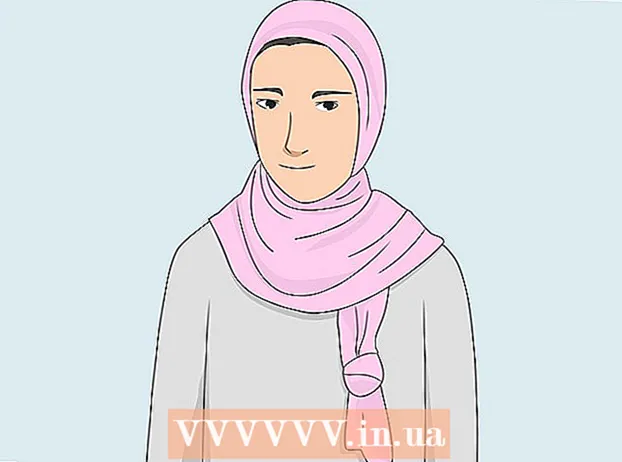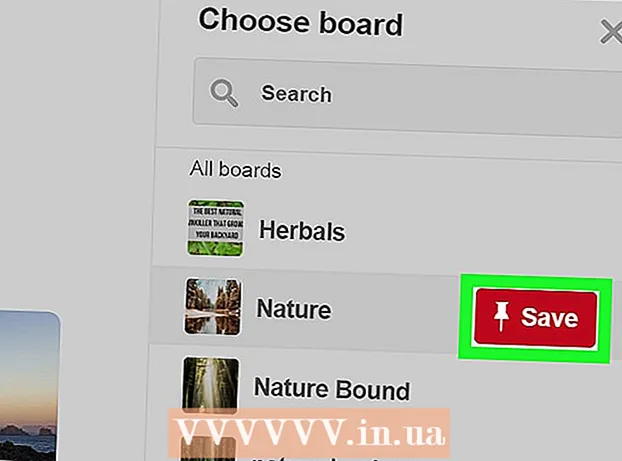作者:
Marcus Baldwin
创建日期:
18 六月 2021
更新日期:
1 七月 2024

内容
1 当您访问 Google.com 时,您会看到一个设计最简单的搜索引擎。 但是,您可以打开高级 Google 搜索。为此,请单击齿轮状图标(右上角)并从菜单中选择“高级搜索”。- 搜索选项将显示在打开的选项卡中。
- 字符串“with words” - 搜索关键字。
- 字符串“with a phrase” - 搜索特定的短语(类似于在常规搜索中将短语括在引号中)。例如,输入“WikiHow 是一个很棒的站点”将不会出现在“WikiHow 是一个很棒的站点”的搜索结果中。
 2 字符串“with any of these words” - 搜索任何输入的词(类似于在常规搜索中在词之间插入 OR 运算符)。 例如,输入“胡椒酱”会得到胡椒或酱汁(但不是胡椒酱)的结果。
2 字符串“with any of these words” - 搜索任何输入的词(类似于在常规搜索中在词之间插入 OR 运算符)。 例如,输入“胡椒酱”会得到胡椒或酱汁(但不是胡椒酱)的结果。  3 字符串“no words” - 从搜索中排除一个单词(类似于在常规搜索中在单词前输入减号)。 例如,输入“bass music”会给你提供关于bass的文章,而不是关于音乐的文章。
3 字符串“no words” - 从搜索中排除一个单词(类似于在常规搜索中在单词前输入减号)。 例如,输入“bass music”会给你提供关于bass的文章,而不是关于音乐的文章。  4 字符串“with a range of numbers” - 设置搜索主题/主题的数字范围。
4 字符串“with a range of numbers” - 设置搜索主题/主题的数字范围。- 菜单“搜索” - 搜索所选语言的页面。
- 国家/地区菜单 - 搜索在特定国家/地区创建的页面。
- 字符串“站点或域” - 搜索特定站点(例如 wikihow.com)或域(例如 .edu)。
- 文件格式菜单 - 搜索特定格式(例如 .pdf)的页面和文件。
 5 此外,您还可以通过更新日期、单词位置、使用权限来搜索信息。
5 此外,您还可以通过更新日期、单词位置、使用权限来搜索信息。 6 单击查找开始高级搜索。
6 单击查找开始高级搜索。提示
- 您无需打开高级搜索页面。在常规搜索字符串中,将短语括在引号 (“”) 中以查找特定短语;将 OR 放在单词之间以查找这些单词中的任何一个;放一个减号从搜索中排除一个词。
- 如果你想测试谷歌实验搜索,在页面右上角点击服务-更多-更多-更多建议-实验室-实验搜索。